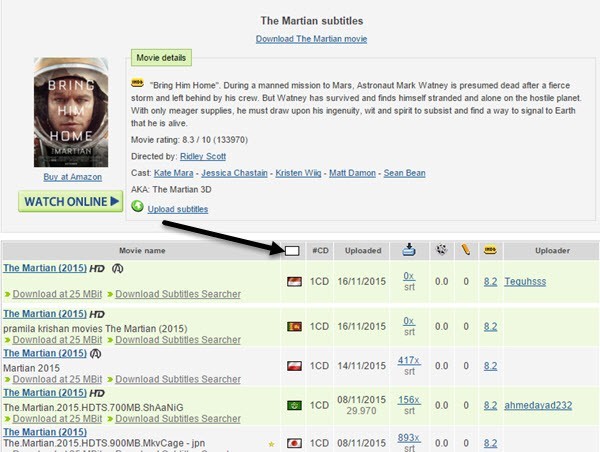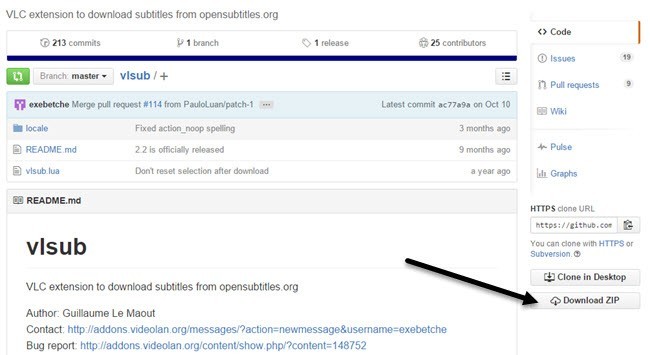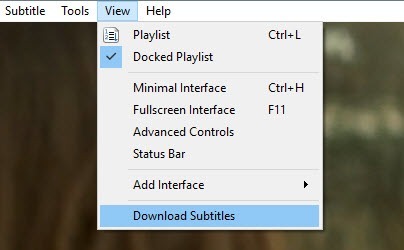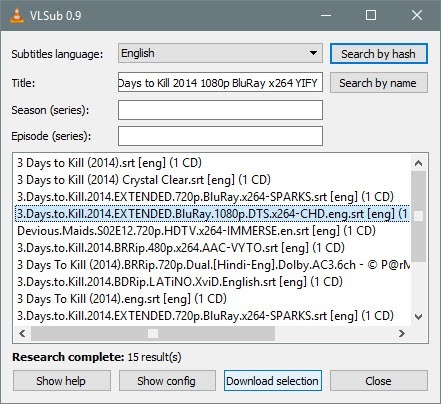Wenn Sie einen Film oder ein Video mit einer oder mehreren SRT-Dateien für Untertitel heruntergeladen haben, fragen Sie sich vielleicht, wie Sie das Video am besten ansehen könnten?
Sie verwenden möglicherweise Windows Media Player oder Media Player Classic unter Windows oder Sie verwenden den QuickTime Player auf einem Mac. Wenn Sie auf Google suchen, finden Sie in diesen Programmen alle Arten von Tutorials zum Laden von Untertiteln, aber Sie werden eine Menge Probleme bekommen.
Erstens Programme wie Windows Media Player und QuickTime unterstützen nur Untertitel für bestimmte Arten von Videodateien. In WMP können Sie nicht einmal Untertitel für MP4-Dateien laden, selbst wenn Sie Codecs installieren, die SRT-Datei genauso benennen wie die Filmdatei usw. Es wird einfach nicht funktionieren.
Nach dem Testen aller Arten von Media-Playern für Stunden, erkannte ich die einfachste Möglichkeit, jedes Video mit einer separaten SRT-Datei VLC Media Player zu verwenden. Es ist fantastisch, weil es standardmäßig spiele so ziemlich jede Videodatei ist, es kann Wiedergabe beschädigter oder beschädigter Videodateien und es kann sogar repariere diese lästigen umgedrehten Videos manchmal von Ihrem Smartphone bekommen.
Zusätzlich zu all dem, zeigt es fast immer tadellos Untertitel für Videos, wenn die SRT-Datei im selben Ordner ist und den gleichen Namen wie die Videodatei hat. Es funktioniert für AVI-, MP4- und sogar MKV-Dateien mit SUB- und IDX-Dateien.
Laden von Untertiteln mit dem VLC Media Player
Der VLC Media Player ist so gut, wie Sie ihn normalerweise haben Zu tun ist einfach die Videodatei laden und lassen Sie die Untertitel-Datei automatisch laden. Normalerweise findet VLC die Untertiteldatei sogar, wenn sie sich in einem Unterordner wie SUBS oder SUBTITLES befindet.
Außerdem wird automatisch nach allen SRT-Dateien gesucht, was bedeutet, dass Sie die SRT-Datei nicht genau benennen müssen wie die Videodatei. Wenn mehrere SRT-Dateien verfügbar sind, werden alle ausgewählt und Sie können auswählen.
Wenn aus irgendeinem Grund VLC lädt Ihre Untertiteldatei nicht automatisch, Sie können einfach mit der rechten Maustaste auf das Video klicken, Untertitelauswählen und auf Untertiteldatei hinzufügenklicken. Das einzige Mal, dass ich das tun musste, war, als ich eine MKV-Datei hatte und die Untertiteldateien aus einer .SUB- und .IDX-Datei bestanden. Ich habe die .SUB-Datei und die geladenen Untertitel einfach hinzugefügt.
Das ist buchstäblich so. Es ist so einfach, dass es nur drei Absätze benötigt, um zu erklären, wie man es benutzt. Die einzige Frage ist, was tun Sie, wenn Sie keine Untertitel-Dateien für Ihr Video haben? Vielleicht haben Sie einen Film heruntergeladen, aber er enthielt standardmäßig keine zusätzlichen SRT-Dateien.
Suchen und Herunterladen von Untertiteln
Glücklicherweise hat jede Fernsehsendung und jeder Film eine Untertiteldatei von einer gnädigen Seele dafür geschaffen. Alles, was Sie tun müssen, ist es zu finden. Der einfachste Weg ist, eine Untertitel-Website zu besuchen, nach einer TV-Sendung oder einem Film zu suchen und die SRT-Datei herunterzuladen.
Die zwei beliebtesten Seiten für Untertitel sind Subszene und OpenSubtitles.org. Führen Sie bei OpenSubtitles eine Suche durch, und Sie sehen dann unten alle verfügbaren Untertitel für verschiedene Sprachen.
Wenn Sie nicht können Erinnere dich an die Flaggen verschiedener Länder, kein Problem. Klicken Sie einfach auf das kleine weiße Kästchen oberhalb der Flaggenspalte und Sie können die Sprache nach ihrem Namen auswählen!
Installieren Sie VLSub für VLC
Ein weiterer cooler Weg, um Untertitel für einen Film zu bekommen, ist das Hinzufügen eines Plugins zu VLC, so dass Sie Untertitel für Filme direkt in VLC herunterladen können. Das Plugin heißt VLSub und Sie können es hier herunterladen:
7
Klicken Sie auf die Schaltfläche Download ZIPauf der rechten Seite. Die Hauptdatei, an der wir interessiert sind, ist die vlsub.lua.
Sobald Sie die Datei entpackt haben, werden Sie Sie müssen die .LUA-Datei basierend auf Ihrem Betriebssystem in das folgende Verzeichnis kopieren. Beachten Sie, dass Sie wahrscheinlich den Ordner Erweiterungenselbst erstellen müssen.
Wenn Sie die Nicht-Installer-Version von VLC verwenden, wo Sie sie von einem USB-Stick ausführen können, müssen Sie im Ordner plugins \ luanavigieren und die ErweiterungenOrdner. Sobald Sie die Datei dort kopiert haben, öffnen Sie VLC und klicken Sie dann auf das Ansicht-Menü.
Sie werden Dort finden Sie eine neue Option namens Download-Untertitel. Sobald du das gewünschte Video geladen hast, klicke auf die neue Option. Es erscheint ein weiteres Fenster mit dem Titel Ihrer Datei, der bereits in das Suchfeld geladen wurde.
Gehen Sie weiter und klicken Sie auf Nach Namen suchenund Sie sollten im unteren Fenster eine gute Anzahl von Ergebnissen erhalten. Finden Sie eine, die am besten zu Ihrem Film passt, besonders auflösungsbezogen (480, 720, 1080), und klicken Sie dann auf die Schaltfläche e Auswahl herunterladen.
Nach dem Herunterladen wird automatisch geladen die Untertitel und sie sollten auf deinem Video erscheinen, sobald du anfängst es zu spielen.
Insgesamt ist die Unterstützung von VLC für so viele Formate und Benutzerfreundlichkeit der beste Media Player, den ich bisher benutzt habe. Für alle, die regelmäßig Untertitel verwenden müssen, ist VLC der richtige Weg. Wenn Sie Fragen haben, zögern Sie nicht zu kommentieren. Viel Spaß!